Dengan cepat dan mudah membuat diagram lingkaran persegi di Excel
Kutools untuk Excel
Meningkatkan Excel Dengan 300+
Fitur Kuat
Apa itu diagram lingkaran persegi panjang?
Diagram lingkaran persegi adalah diagram perbandingan yang dibentuk oleh beberapa persegi panjang yang saling tumpang tindih dengan ukuran area setiap persegi panjang di Excel. Setiap persegi panjang mewakili satu nilai yang Anda gunakan untuk membandingkan. Ukuran data sesuai dengan ukuran area persegi panjang, dan persegi panjang yang menampilkan nilai terkecil ditempatkan di atas, sedangkan persegi panjang yang terkait dengan nilai terbesar ditempatkan di bagian bawah.
Diagram lingkaran persegi biasanya digunakan untuk membandingkan ukuran beberapa nilai. Berbeda dengan diagram pembanding biasa lainnya, diagram lingkaran persegi panjang menempati ruang yang lebih kecil tetapi secara langsung menunjukkan hubungan ukuran masing-masing nilai, juga lebih profesional dan khas.
Di Excel, untuk membuat diagram lingkaran persegi panjang ini cukup kompleks dan mudah terjadi kesalahan dengan membuat rumus untuk membuat beberapa data. Namun, Bagan Pai Persegi Panjang kegunaan Kutools untuk Excel mendukung untuk membuat grafik ini hanya dengan 2 langkah.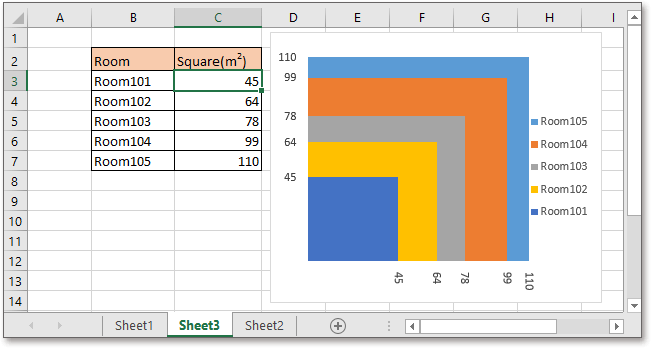
Buat diagram lingkaran persegi panjang
Terapkan utilitas ini dengan mengklik Kutools > Charts > Perbandingan Kategori > Bagan Pai Persegi Panjang. Lihat tangkapan layar: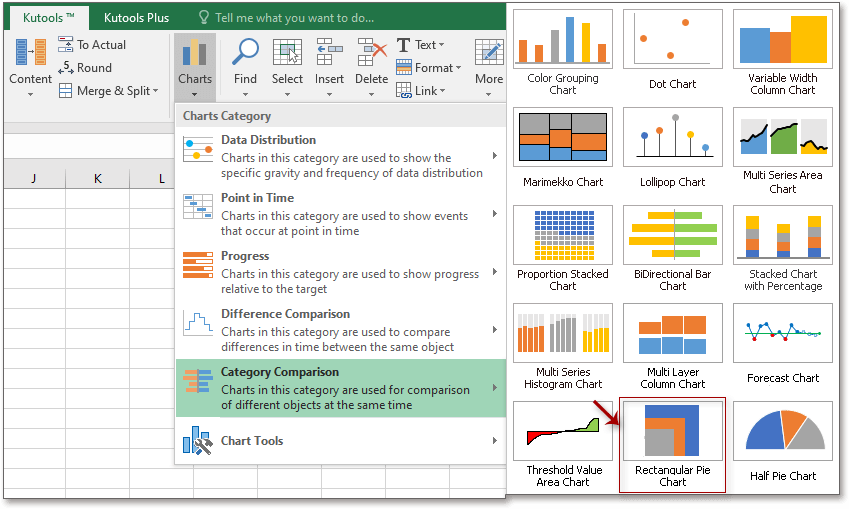
Dalam popping Bagan Pai Persegi Panjang dialog, klik ikon pilihan ![]() untuk memilih label sumbu dan nilai seri yang Anda butuhkan.
untuk memilih label sumbu dan nilai seri yang Anda butuhkan.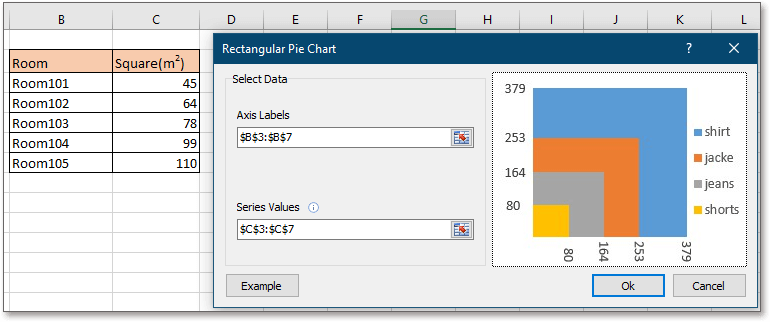
Klik Ok, sebuah dialog muncul untuk mengingatkan Anda bahwa akan ada lembar tersembunyi yang dibuat untuk menyimpan beberapa data. Klik Yes untuk melanjutkan. Kemudian diagram lingkaran persegi panjang berhasil dibuat.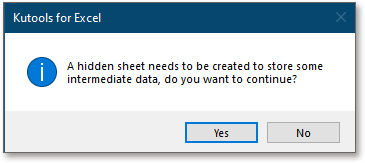
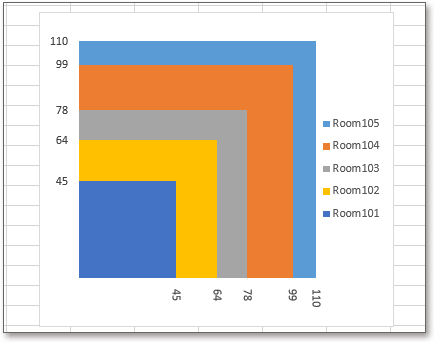
Label Sumbu: klik ikon pemilihan ![]() di samping Label Sumbu untuk memilih legenda seri yang ingin Anda perlihatkan di bagan.
di samping Label Sumbu untuk memilih legenda seri yang ingin Anda perlihatkan di bagan.
Nilai Seri: Klik ikon pemilihan ![]() di samping Nilai Seri untuk memilih nilai dari setiap rangkaian.
di samping Nilai Seri untuk memilih nilai dari setiap rangkaian.
Contoh: Jika Anda menggunakan utilitas ini untuk pertama kalinya, Anda dapat mengklik tombol Contoh, yang akan membuka buku kerja baru yang berisi data contoh dan diagram lingkaran persegi yang dibuat untuk Anda pelajari.
Note:
1) Jika nilai seri negatif, grafik akan dibuat dengan tidak benar.
2) Lembar tersembunyi bernama Kutools_Chart akan dibuat untuk menyimpan data, jangan ubah data di lembar ini, jika tidak, beberapa kesalahan mungkin terjadi.
3) Bagan mungkin ditampilkan secara tidak benar karena data asli berubah, Anda perlu membuat ulang bagan pai persegi panjang saat datanya berubah.
4) Jika ada nilai seri duplikat, yang terakhir mungkin tumpang tindih total dengan yang pertama.
5) Jika nilai deret berada pada gap yang besar, mungkin saja nilai yang terkecil tidak dapat dilihat dengan jelas pada grafik.
Alat berikut dapat sangat menghemat waktu dan uang Anda, mana yang tepat untuk Anda?
Office Tab: Menggunakan tab praktis di Office Anda, seperti Chrome, Firefox, dan New Internet Explorer.
Kutools untuk Excel: Lebih dari 300 Fungsi Lanjutan untuk Excel 2021, 2019, 2016, 2013, 2010, 2007 dan Office 365.
Kutools untuk Excel
Fungsionalitas yang dijelaskan di atas hanyalah salah satu dari 300 fungsi Kutools for Excel yang hebat.
Dirancang untuk Excel(Office) 2021, 2019, 2016, 2013, 2010, 2007 dan Office 365. Unduh dan gunakan gratis selama 30 hari.
